Cách tạo nhóm trong Fanpage Facebook
Giờ đây, bạn có thể tạo nhóm ngay trong Fanpage Facebook để kết nối những người có chung đam mê, sở thích. Đây chính là cầu nối cho thành viên trao đổi công việc, học tập, chia sẻ kinh nghiệm về mọi lĩnh vực trong cuộc sống một cách dễ dàng.
Tạo nhóm trên Facebook thì bạn đã quá quen thuộc, nhưng trên Fanpage Facebook thì còn bỡ ngỡ. Vậy mời các bạn cùng tham khảo bài viết dưới đây của Eballsviet.com để nhanh chóng tạo nhóm cho page của mình.
Hướng dẫn tạo nhóm trong Fanpage Facebook
Bước 1: Trên giao diện chính của Fanpage Facebook, nhấn vào Tạo nhóm ở phía bên phải.
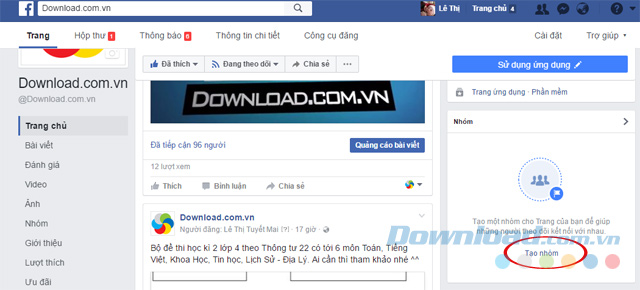
Bước 2: Giao diện Tạo nhóm mới xuất hiện, bạn có thể đặt tên nhóm, thêm thành viên vào nhóm, thêm ghi chú cho lời mời.
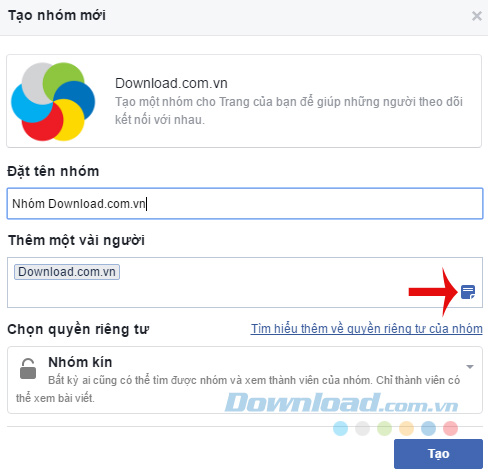
Bước 3: Trong phần Chọn quyền riêng tư, cung cấp cho bạn 3 sự lựa chọn:
- Nhóm kín: Bất kỳ ai cũng có thể tìm được nhóm, xem thành viên trong nhóm. Còn chỉ có thành viên mới xem được bài viết.
- Nhóm công khai: Bất kỳ ai cũng có thể xem nhóm, thành viên và bài viết trong nhóm.
- Nhóm bí mật: Chỉ thành viên mới tìm được nhóm và xem bài viết.
Tùy nhu cầu sử dụng của mỗi người mà lựa chọn cho phù hợp.
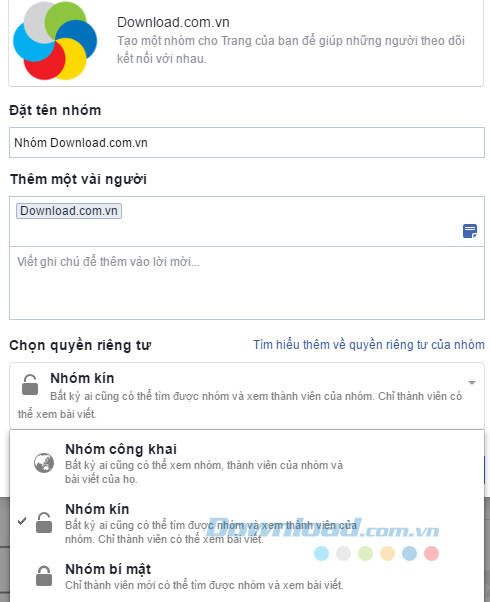
Bước 4: Sau khi điền đầy đủ thông tin, nhấn vào nút Tạo để tạo nhóm.
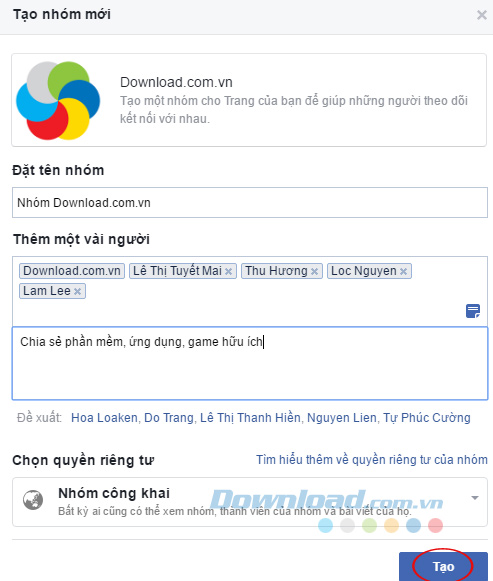
Bước 5: Ngay sau đó xuất hiện thông báo thêm thành viên vào nhóm thành công, nhấn OK để hoàn tất việc tạo nhóm.
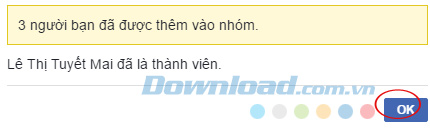
Bước 6: Lúc này ngay phía trên giao diện sẽ xuất hiện thông báo, bạn đã tham gia nhóm. Nhấn vào nút OK để đồng ý gia nhập nhóm, còn không nhấn vào nút Rời khỏi nhóm. Bây giờ tới bước cá nhân hóa nhóm, bạn có thể thêm ảnh đại diện cho nhóm của mình bằng cách nhấn vào nút Tải ảnh lên.
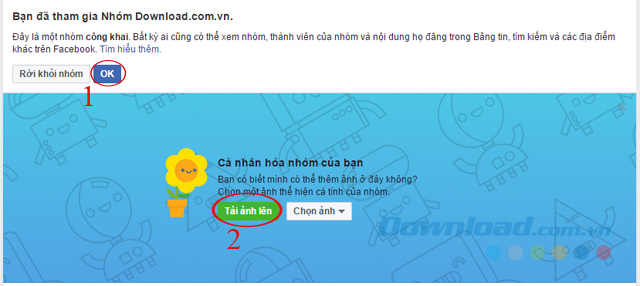
Bước 7: Khi tải ảnh thành công, có thể kéo để đặt lại vị trí ảnh nhóm. Sau đó, nhấn Lưu thành đổi, còn chưa ưng ý với ảnh đó thì nhấn vào Hủy để thêm ảnh mới.
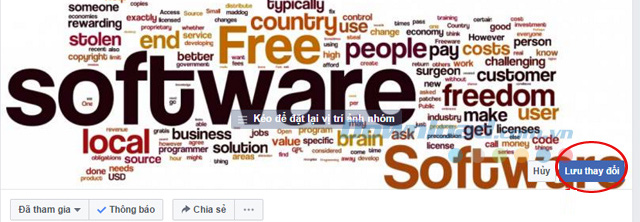
Bước 8: Khi tạo nhóm xong bạn sẽ thấy xuất hiện biểu tượng nhóm, cùng tên nhóm ở cột bên phải giao diện chính Fanpage Facebook. Tại đây cũng hiển thị có bao nhiêu thành viên đang tham gia nhóm, là nhóm công khai, nhóm kín hay nhóm bí mật.
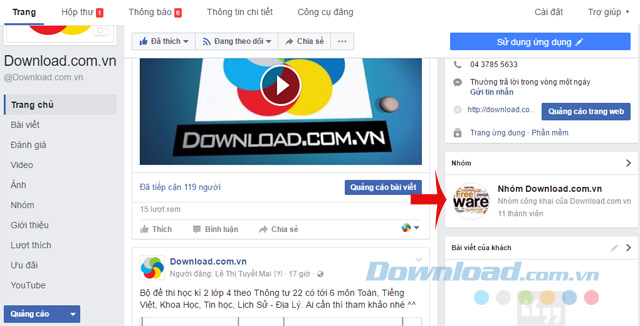
Bước 9: Giao diện chính nhóm xuất hiện, bạn có thể thêm thành viên, đăng bài viết, đăng ảnh, video hoặc tài liệu lên nhóm cho thành viên khác cùng tham gia thảo luận.
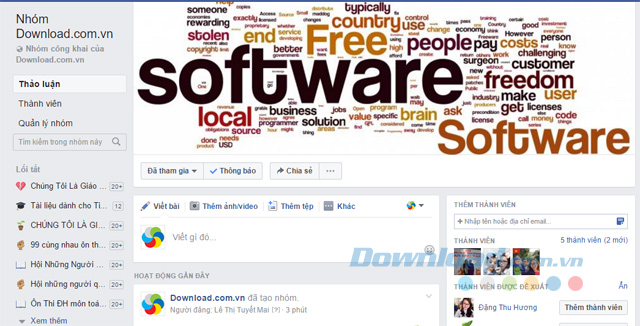
Bước 10: Bạn cũng dễ dàng thiết lập lại nhóm bằng cách nhấn vào Quản lý nhóm ở menu bên trái, rồi nhấn tiếp vào biểu tượng 3 chấm bên cạnh nút Chia sẻ, chọn Chỉnh sửa cài đặt nhóm.
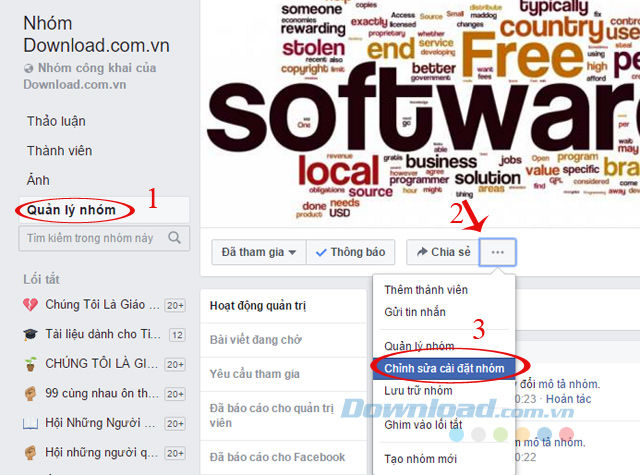
Bước 11: Tại đây bạn dễ dàng chỉnh sửa lại mọi thiết lập cho phù hợp với nhu cầu của mình như: Thay đổi quyền riêng tư, quyền phê duyệt tư cách thành viên, quyền đăng bài, phê duyệt bài viết... Sau khi chỉnh sửa xong, nhấn vào Lưu để lưu lại những thay đổi.
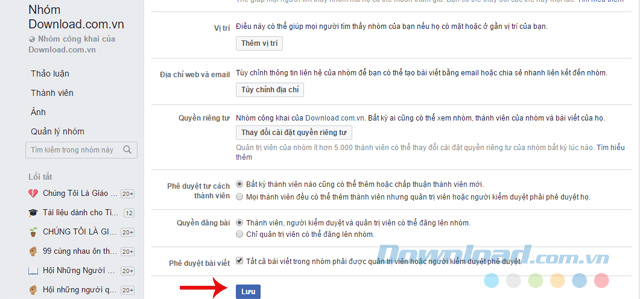
Vậy là bạn đã tạo nhóm thành công rồi, đây chính là cầu nối giúp mọi người trao đổi thông tin, chia sẻ những bài viết hữu ích cho những thành viên trong nhóm cùng tham khảo.
Chúc các bạn thực hiện thành công!
Theo Nghị định 147/2024/ND-CP, bạn cần xác thực tài khoản trước khi sử dụng tính năng này. Chúng tôi sẽ gửi mã xác thực qua SMS hoặc Zalo tới số điện thoại mà bạn nhập dưới đây:




















